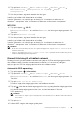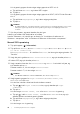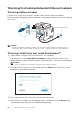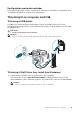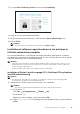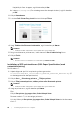Users Guide
48
| Tilslutning af printeren til en computer
2 Klik på Hovedmenu.
3 I vinduet Dell Printer Easy Install skal du klikke på Tilslut.
4 Vælg USB-kabelforbindelse, og klik derefter på Næste.
5 Følg instruktionerne på skærmen, indtil skærmen Klar til udskrivning! vises.
6 Klik på Finish.
BEMÆRK:
• Du kan kontrollere installationen ved at klikke på Udskriv testside.
Installation af XPS-printerdriveren (XML Paper Specification) med
USB-kabeltilslutning
BEMÆRK:
• XPS-printerdriveren (XML Paper Specification) understøttes i Windows Vista
®
eller nyere.
• Hvis du bruger Windows Vista
®
eller Windows Server
®
2008, skal du installere Service Pack 2 eller
nyere og derefter Windows
®
Platform Update (KB971644). Opdateringen (KB971644) kan
downloades fra Windows
®
Update.
Den følgende procedure bruger Windows
®
7 og Windows
®
10 som eksempler.
For Windows
®
7:
1 Udpak følgende zip-fil til en placering efter eget ønske.
D:\Drivers\XPS\Win_7Vista\XPS-V3_H825cdw_S2825cdn_H625cdw.zip (D
er drevbogstavet for det optiske drev)
2 Klik på Start Enheder og printere Tilføj en printer.
Hvis dialog feltet i Brugerkontokontrol vises, skal du klikke på Ja.
BEMÆRK:
• Hvis du er logget på computeren som administrator, skal du klikke på Ja; ellers skal du
kontakte din administrator for at fortsætte den ønskede handling.
3 Klik på Tilføj en lokal printer.
4 Vælg porten, der er brugt til at tilslutte produktet, og klik på Næste.
5 Klik på Har diskette/cd Gennemse.
6 Vælg den inf-fil i mappen, som blev udpakket i trin 1, og klik derefter på OK.